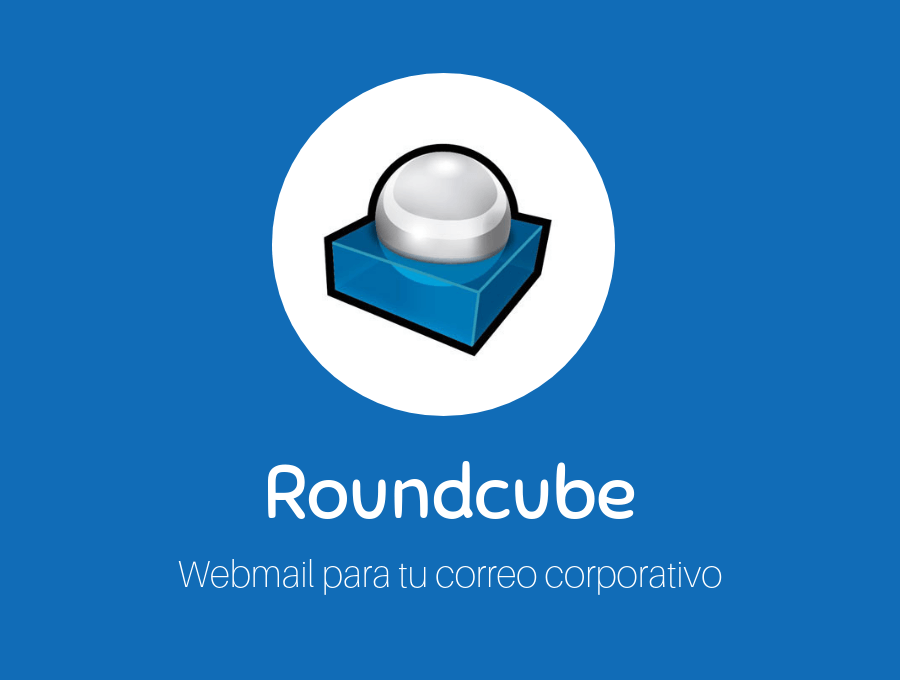
En esta guía vamos a ver cómo Roundcube puede ayudarte a gestionar el correo corporativo de tu empresa.
Roundcube es un webmail (gestor de correo electrónico online) que viene integrado entre las aplicaciones de CPanel, el panel para gestionar cuentas de hosting más utilizado en el mundo.
La función de Roundcube es permitirnos gestionar, de forma totalmente online, las direcciones de correo que hayamos creado con nuestro propio dominio, sin tener que recurrir a programas instalados en la computadora como Outlook o Thunderbird.
Con Roundcube podemos consultar nuestro correo de empresa accediendo directamente desde cualquier equipo conectado a internet. De la misma forma que funcionan los conocidos proveedores de correo gratuito como Gmail, Outlook.com, Yahoo, etc.
La principal ventaja de Roundcube es que, por formar parte de CPanel (al igual que Horde y SquirrelMail), es un producto que se fue perfeccionando con los años, hasta llegar a ser un gestor de correo corporativo muy completo.
No solo nos permite leer y responder emails, sino también gestionar nuestros contactos de forma muy eficaz y personalizar la interfaz según nuestras preferencias.
Vamos a ver cómo funciona Roundcube. Por lo general, en las cuentas de hosting que utilizan CPanel, la URL de acceso al webmail es la siguiente: https://tu-dominio.com/webmail. Reemplazando tu-dominio.com por tu propio dominio, lógicamente.
Luego de ingresar el sistema te da a elegir entre las tres opciones de webmail con las que cuenta CPanel hasta el momento. Generalmente Roundcube es la segunda opción. Prometo mostrarte también las otras dos próximamente.
Elegimos la opción de webmail que más nos guste.
Tenemos dos posibilidades:
? Hacer clic en el logo cada vez que entremos.
? Establecer Roundcube como webmail predeterminado, así las próximas veces nos manda directo ahí.
Una vez adentro de Roundcube vas a ver que es muy similar a cualquier otro webmail que hayas utilizado hasta el momento.
Cuenta con una bandeja de entrada a donde van llegando los emails que nos envían. Y también están las siguientes carpetas:
✦ Borradores.
✦ Enviados.
✦ Basura.
✦ Papelera.
También vas a encontrar un botón en la parte superior que te permite escribir un nuevo correo para luego enviarlo.
Si ingresamos a un email para leerlo tenemos las opciones de siempre: responder, responder a todos, reenviar, eliminar, etc.
También tenemos la posibilidad de pasar directamente al email siguiente o al correo anterior sin volver a la lista de emails.
Y podemos elegir ver el mensaje con su formato HTML o como texto plano.
Incluso hay unos íconos junto a los nombres de cada contacto que nos permiten añadir a Contactos de Roundcube las direcciones del email.
Si hacemos clic en el botón Escribir un… se abre el formulario para crear un nuevo email. Todo es muy similar a como funciona cualquier webmail que ya conozcas, por lo que te va a resultar muy familiar.
En la parte superior vas a ver los botones de Enviar y también de Guardar como borrador para seguir escribiendo después.
Y cuando estés escribiendo el correo vas a encontrar a tu derecha una zona para adjuntar archivos al correo.
Dentro de la pantalla de redacción del email hay un botón llamado Respuestas que sirve para guardar un texto que puedas insertar fácilmente al responder un email o escribir uno nuevo.
Esto es muy útil en cualquier empresa, ya que es muy común enviar con frecuencia correos similares a los mismos o diferentes clientes. Por ejemplo presupuestos, facturas, recibos de pago, etc. Con esta herramienta nos evitamos tener que escribir una y otra vez el mismo texto.
Una vez que tenemos la respuesta guardada es tan simple como insertarla en el email y solo cambiar los datos que sea necesario.
Marcar como: Volviendo a la bandeja de entrada o lista de emails recibidos, hay un botón en la barra de herramientas superior que te permite marcar como leído o no leído un email. E incluso hacerle una marca para poder encontrarlo fácilmente más tarde.
Si hacemos clic en el botón de los tres puntos se abre otro menú con acciones que podemos hacer con un email, como ser:
✦ Imprimirlo.
✦ Guardarlo en un archivo EML (que después podemos abrir con otro gestor).
✦ Ver el código del email.
✦ Moverlo o copiarlo a otra carpeta.
Editar como nuevo: Esta función de Roundcube es muy práctica ya que te permite crear un nuevo correo a partir de uno ya existente. Te genera un borrador nuevo con todo el contenido y los contactos del email seleccionado, así podemos hacerle cambios y volver a enviarlo rápidamente.
Roundcube también te permite ver los emails recibidos en la forma tradicional (lista de mensajes) o agrupados por conversación, algo que utiliza Gmail desde sus comienzos y que resulta muy práctico cuando manejamos grandes volúmenes de mensajes.
En la vista de conversación, los emails que tienen el mismo asunto se agrupan para poder seguir la conversación más fácilmente.
Si vas más hacia la izquierda vas a ver la rueda dentada que te permite acceder a las opciones de las carpetas.
Desde acá podemos compactar los mensajes para que ocupen menos espacio, marcar todos como leídos e incluso importar emails, algo muy necesario cuando queremos cambiarnos de hosting.
Si vamos al botón Contactos de la parte superior del webmail accedemos al gestor de contactos de Roundcube. Aquí encontraremos todas las direcciones que hayamos ido guardando en contactos desde los mails.
Podrías seleccionar un contacto cualquiera de la lista para modificarlo o borrarlo. Y también es posible agregar un nuevo contacto directamente desde acá, con el botón ➕.
Si vamos al botón de Configuración de Roundcube accedemos a todas las opciones para personalizar nuestro webmail.
Desde Interfaz de usuario se puede cambiar el idioma a Español, ya que es muy común que Roundcube se instale en inglés de forma predeterminada.
No voy a detallar ahora cada una de estas opciones ya que son muchas pero te recomiendo ir explorando todos los ajustes para ver qué cosas podrías personalizar y adaptar a tus preferencias.
Roundcube se activa de forma predeterminada con la lista de mensajes simple que ya estuvimos viendo, pero es posible activar el panel de vista previa para poder leer cualquier email sin salir de la lista.
Para activar el panel de vista previa de Roundcube tenemos que ir a Configuración > Vista de buzón y elegir la opción Desktop (wide list and mail preview below).
Luego vas a ver que, con solo seleccionar un email, te muestra en el panel inferior su contenido.
Otra opción que puede resultarte práctica es mostrar el panel de vista previa como una tercera columna, en lugar de abajo.
Para tener ésto hay que ir de nuevo a Configuración > Vista de buzón y elegir la opción Widescreen (3-columuns view).
Y con ésto acabamos de recorrer las principales funciones y opciones de Roundcube (casi todas diría yo).
Espero que te haya gustado el webmail Roundcube y te decidas a probarlo si se aproxima a lo que estás buscando para gestionar tu correo corporativo.
☀ Cómo crear tu correo corporativo.
¿Te sirvió esta guía de Roundcube? Entonces dame una mano para ayudar a más gente compartiéndola en las redes sociales. ¡Gracias!
Al momento de activar el constructor Divi se crea una nueva opción en el menú…
Divi es un constructor para WordPress que se instala como un si fuera un tema…
En esta guía te muestro paso a paso cómo crear una caja con información del…
En esta guía te muestro cómo cambiar el encabezado de la página home para que…
En esta guía vamos a ver cómo asignar con Divi un diseño diferente a entradas…
En esta guía te muestro paso a paso cómo crear un CV digital con WordPress…